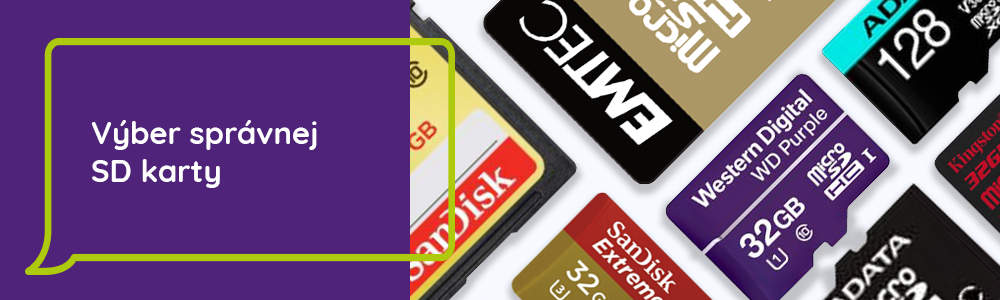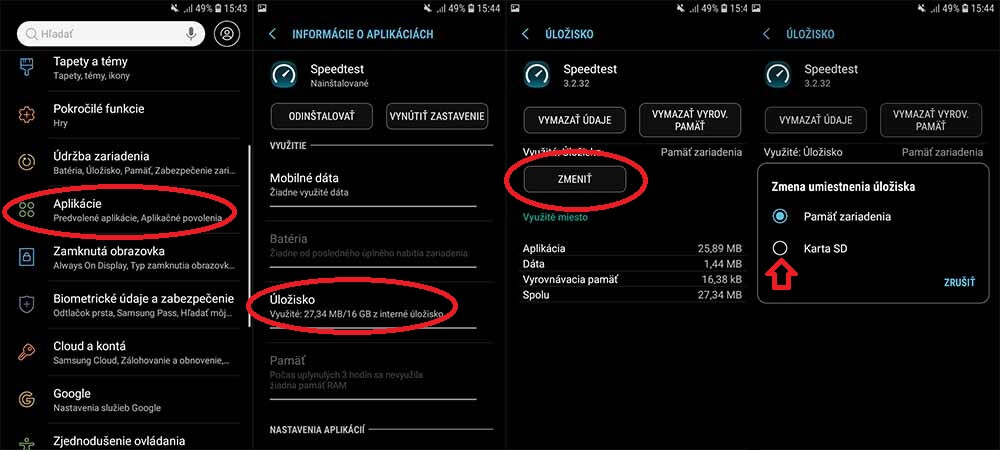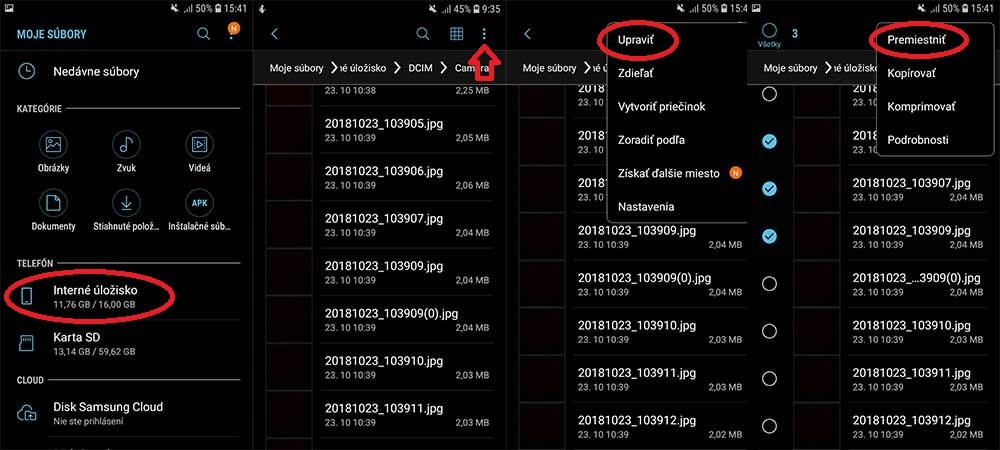Ako nastaviť ukladanie na pamäťovú kartu
V súčasnosti majú väčšinou smartfóny kapacitu internej pamäte 64 GB, 128 GB a viac GB. Pri takýchto zariadeniach nie je nutné dokupovať pamäťovú kartu. Naďalej sa však predávajú mobilné telefóny, ktoré majú napr. len 16 GB internú pamäť, z ktorej ešte samotný operačný systém využíva určitú časť. Na hudbu a fotky v nižšom rozlíšení by vám toto úložisko mohlo stačiť. Žiaľ na uloženie videí a fotiek vo vyššej kvalite, resp. na chod náročných aplikácií a hier na internú pamäť, vám už stačiť nemusí. V tomto prípade sa odporúča dokúpiť si vhodnú SD kartu do vášho smartfónu.
Predtým, ako pristúpite k samotnej kúpe SD karty, je nutné vedieť, akú kapacitu pamäťovej karty váš telefón podporuje, a či vôbec podporuje pamäťové karty. Napríklad do takého iPhonu kartu nevložíte. Je dobré si premyslieť, čo chcete na pamäťovú kartu presúvať alebo ukladať. Skladby, videá a fotky sa väčšinou dajú uložiť bez problémov. Na druhej strane, niektoré aplikácie zo smartfónu na SD kartu nie je možné presunúť. Dôvod môže byť ten, že jednoducho túto možnosť nepodporuje buď vaše zariadenie alebo samotná aplikácia. Ďalšou otázkou je, či ste náročný užívateľ. Je totiž zbytočné kupovať drahú 128 GB pamäťovú kartu, keď bežným používaním z jej kapacity zaplníte len približne 15 - 20 GB.
Na každej SD karte sú uvedené veľmi dôležité parametre
Nastavenia ukladania a presunu dát na pamäťovú kartu
Predinštalované aplikácie od výrobcu, ako napr. kalkulačka, kalendár, budík, alebo od Google, ako napr. Youtube, Gmail a pod., žiaľ nie je možné presunúť na SD kartu. Ostatné aplikácie, stiahnuté z Google Play Store, by sa mali dať presunúť, lenže či je presun možný alebo nie, závisí aj od tvorcu samotnej aplikácie.
V prípade, ak chcete aplikáciu presunúť na pamäťovú kartu, choďte do Nastavenia –> ďalej na Aplikácie a tu vyberte aplikáciu, ktorú chcete presunúť -> ďalej na možnosť Úložisko a pod možnosťou Vymazať údaje sa nachádza možnosť Zmeniť. Potom tam budete mať možnosť Zmena umiestnenia úložiska na pamäť zariadenia, alebo kartu SD (odskúšané na smartfóne Samsung). Chceme vás upozorniť, že v prípade ak SD kartu vytiahnete, tak vám následne aplikácie umiestnené na SD karte prestanú fungovať v smartfóne a môžu spôsobiť aj spomalenie telefónu.
Pri presune fotiek, videí a hudby na SD kartu, je najjednoduchší spôsob presunu cez Nastavenia –> ďalej Úložisko -> nájsť možnosť Presunúť súbory na SD kartu. Lenže nie každé zariadenie s OS Android má takúto možnosť presunu súborov. V tom prípade je potrebné súbory presunúť manuálne.
Jednou z možností, ako presunúť súbory z interného úložiska na SD kartu, je pripojiť telefón k počítaču. V počítači potom môžete súbory presúvať tak, ako keby ste presúvali súbory z jedného USB kľúča na druhý.
Presun dát pomocou aplikácie
Možnosťou je aj presun súborov pomocou predinštalovanej aplikácie Správca súborov (napr. pri smartfónoch Samsung sa to volá Moje Súbory, Huawei/ Honor Súbory a pri Xiaomi telefónoch zas Mi FileExplorer). Nie každý telefón má túto aplikáciu predinštalovanú. V prípade, ak sa takáto aplikácia vo vašom mobilnom telefóne nenachádza, je možné si ju vyhľadať v Google Play store a následne nainštalovať. Jedny z najznámejších a najobľúbenejších aplikácií sú ES File Explorer alebo File Go priamo od Google.
Príklad presunu dát pomocou aplikácie v zariadení Samsung a použitím aplikácie Moje Súbory
Ak chcete premiestniť napríklad fotky, tak v aplikácii Moje súbory prejdete na Interné úložisko – > ďalej na DCIM –> následne na Camera. V pravom rohu hore, kliknete na tri bodky pre možnosť Upraviť. Napravo budete mať možnosť označiť (zafajknúť) tie fotky, ktoré chcete presunúť. Po označení vybraných fotiek, opäť vpravo hore kliknete na tri bodky a dáte možnosť Premiestniť. Následne by sa vám mala ponúknuť možnosť: premiestniť na SD kartu.
Ak chcete môžete si rovnako označiť celý priečinok Camera -> kliknúť vpravo hore na tri bodky a dať možnosť Premiestniť. Následne si len vyberiete cestu a priečinok, kam chcete fotky presunúť a hotovo :-)
Širokú ponuku SD kariet si môžete pozrieť aj v našom e-shope Mobilonline ;-)